
Windows 7-ի օգտվողները երբեմն բախվում են հետեւյալ խնդրին. ՕՀ-ի գործունեության ավարտը տեղի է ունենում շատ երկար ժամանակ, մինչեւ մեկ ժամ կամ ավելի: Նման պահվածքը կարող է լինել տարբեր տեսակի խնդիրներ, որոնք մենք կփորձենք հետագայում ապամոնտաժել:
Ինչ անել, եթե համակարգիչը երկար ժամանակ անջատվի
Պատճառները, որոնց համար կարող է հայտնվել քննարկման խնդիրը: Հիմնականը հետեւյալն են.- Windows- ի թարմացման գործընթաց կա.
- Կան վազում եւ ոչ փակ դիմումներ.
- Փոխանակման ֆայլի հետ կապված խնդիրներ.
- Խնդիրներ HDD- ի հետ;
- Վիրուսային ծրագրաշարի գործունեություն:
Աշխատանքի երկար ավարտի մնացած պատճառները սույն հիմնականի ենթատեսակ են կամ համադրություն:
Մեթոդ 1. Լրացուցիչ գործընթացների փակումը
Դեպքերի ճնշող մեծամասնության մեջ ձախողման աղբյուրը գործընթացն է, առավել հաճախ օգտագործողը, որը սավառնում է եւ այդպիսով չի տալիս համակարգը անջատելու համակարգիչը: Փաստն այն է, որ Windows 7-ում նույնիսկ կախված են ծրագրերը ակտիվ, ուստի համակարգիչը չի կարող անջատվել, քանի դեռ համակարգը ինքնաբերաբար կփակվի դրանք: Հետեւաբար, խնդրի լուծումը ձեռքով կլինի սոված գործընթացների փակումը:
- Call անկացած հարմար ձեւով զանգահարեք «Task Manager»:
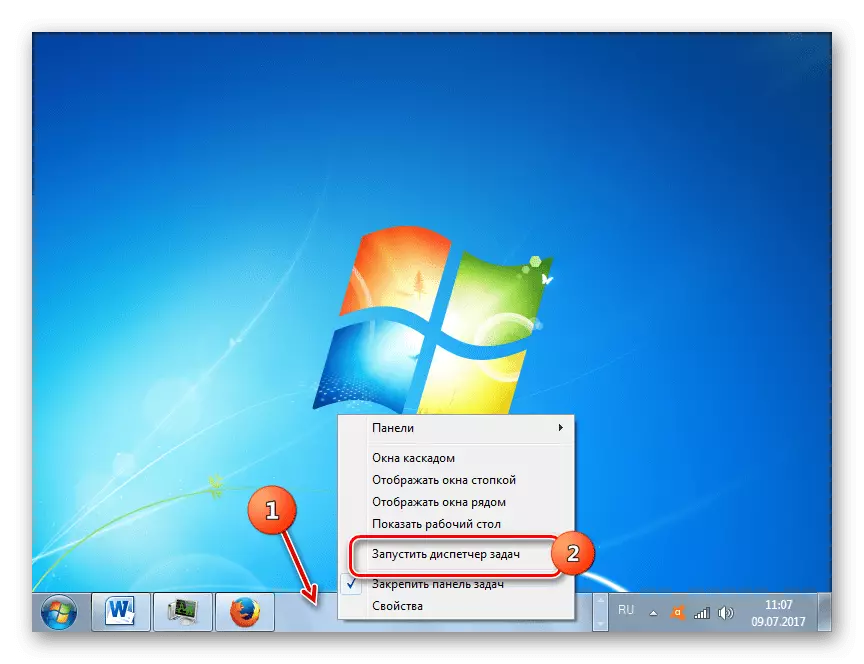
Կարդացեք ավելին. Task Manager Windows 7-ում
- Ամենայն հավանականությամբ, «դիմումը» ներդիրը կներկայացվի «Չի պատասխանում» կարգավիճակի դիրքը: Այն պետք է ընդգծվի, կտտացրեք աջ սեղմումը եւ ընտրեք «Հեռացրեք առաջադրանքը» կետը:
- Եթե ոչինչ չի պատահում, եւ առաջադրանքը դեռ կախված է վազքի ցանկում, կրկին ընդգծեք այն եւ զանգահարեք համատեքստի ընտրացանկը, բայց այժմ օգտագործեք «գնացեք գործընթացներ» առարկա: Գործընթացների ներդիրը կբացվի արդեն նվիրված առաջադրանքով: Այն լրացնելու համար օգտագործեք «ամբողջական գործընթաց» կոճակը:

Նորից կտտացրեք «Ամբողջ գործընթացը» հաստատման պատուհանում:


Այս գործողություններից հետո փակեք «առաջադրանքի կառավարիչը» եւ փորձեք կրկին անջատել համակարգիչը. Եթե խնդիրների պատճառը կախովի ծրագիր ունենալն էր, այժմ համակարգիչը կամ նոութբուքը պետք է անջատվեն:
Որպեսզի ձեռքով անջատում չկատարեք, կարող եք կարգավորել ժամանակը համակարգի ռեգիստրի միջոցով, որից հետո OS- ն կսկսի խնդրի գործընթացը: Դա արվում է այսպես.
- Սեղմեք WIN + R ստեղների համադրությունը: Պատուհանը կհայտնվի այն մուտքային դաշտում, որի մեջ ցանկանում եք տպել Regedit հրամանը եւ կտտացնել Enter ստեղնը:
- Բացեք հետեւյալ մասնաճյուղը.
HKEY_CURRENT_USER / CONTROL PANEL / DESKTOP
- Վերջի թղթապանակների միջնապատերը պետք է պարունակեն ֆայլեր Hunchapptimeout, Waittokillservicetimeout, Autoendtasks: Գործառույթները հետեւյալն են.
- Hunchapptimeout - Ժամանակը, որից հետո ծրագիրը նշվում է կախովի;
- Waittokillservicetimeout - հետաձգում, որից հետո այն հասանելի է դառնում `կախվածության գործընթացը փակելու համար.
- AutoendTasks - Խնդրի առաջադրանքը անջատելու թույլտվություն տալը:
- Վերոնշյալ ֆայլերը պետք է խմբագրվեն, առաջարկվող պարամետրերը հետեւյալն են.
- Hunchapptimeout - 5000;
- Waittokillservicetimeout - 2000;
- AutoendTasks - 1.
- Փոփոխություններ կատարելուց հետո գրանցամատյանների խմբագիրը պետք է փակվի եւ վերագործարկի համակարգիչը:
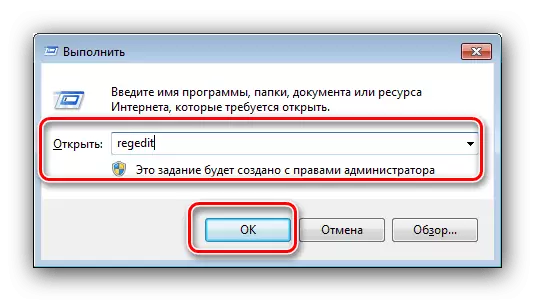
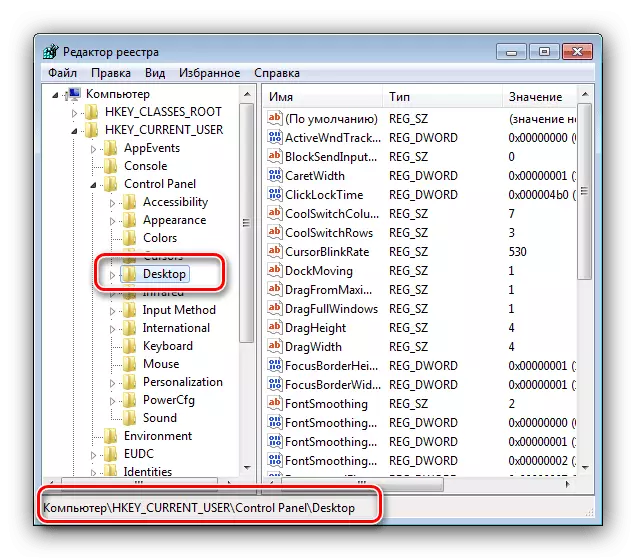
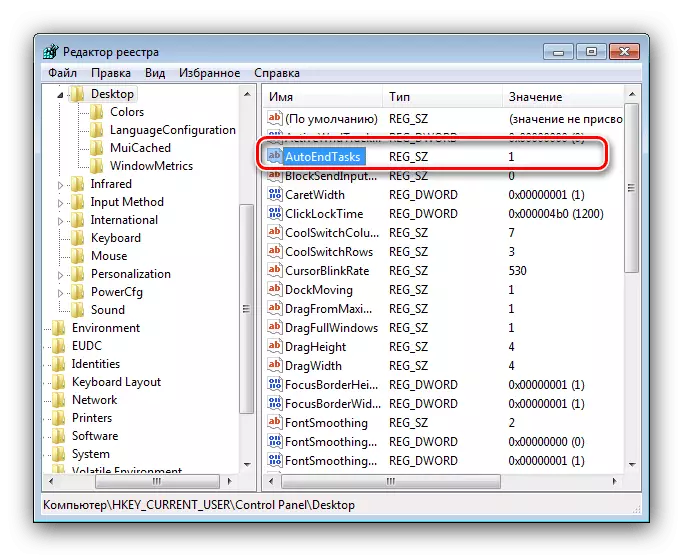
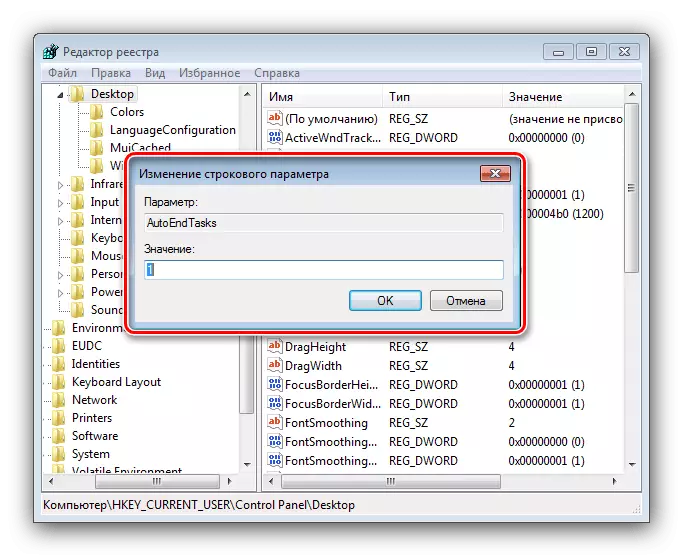
Այսպիսով, մենք արագացանք կախովի ծրագրի փակումը, երբ համակարգիչը անջատված է:
Մեթոդ 2. Թարմացումների հետ կապված խնդիրների լուծում
Եթե, երբ համակարգիչը անջատեք պատուհանի անջատման պատուհանում, կարելի է տեսնել, որ թարմացման գործընթացը գնում է, հնարավոր է, որ խնդրահարույցը հավաքվի: Բացի այդ, երբեմն հաղորդագրությունը, կարծես, վերադառնում է փոփոխությունները, որոնք նաեւ վկայում են նրանց հետ կապված խնդիրների մասին: Առաջին խնդիրների լուծման տարբերակը կկառուցի համակարգիչը կոճակի միջոցով եւ մաքրելու թարմացման քեշը:
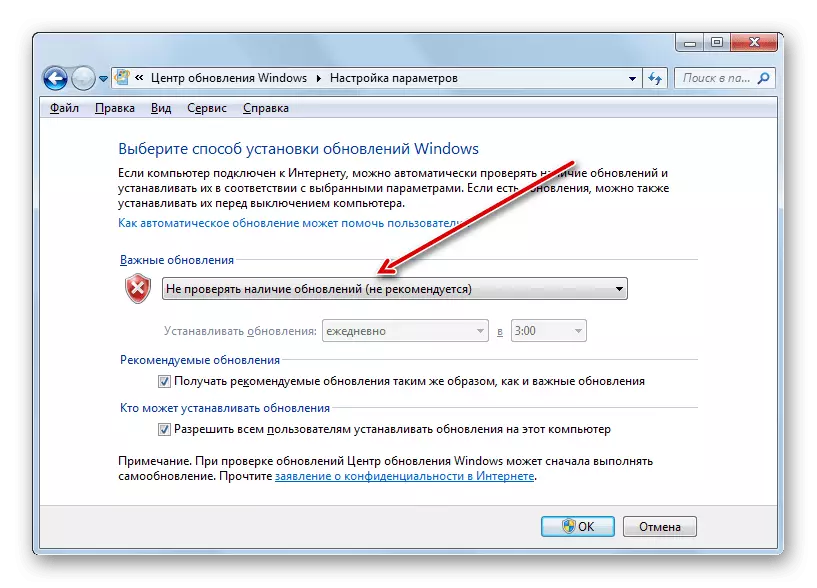
Դաս. Windows- ի թարմացումների քեշի մաքրում
Երբեմն պահված տվյալների հեռացումը չի օգնում, եւ աշխատանքի ավարտի խնդիրը դեռ նկատվում է: Այս դեպքում կարող եք փորձել ամբողջությամբ անջատել թարմացումները:
Ուշադրություն Անջատման թարմացումները հետեւում են միայն առավել ծայրահեղ դեպքի, քանի որ սա կարող է վտանգել համակարգչի անվտանգությունը:
Կարդացեք ավելին. Անջատեք Windows- ի թարմացումները 7
Մեթոդ 3. Փոխանակման փոխանակման ֆայլը
Դանդաղեցրեք Windows 7-ի ավարտը կարող է լինել նաեւ խնդիրների փոխանակման ֆայլ `կոշտ սկավառակի տարածք, որն օգտագործվում է որպես RAM- ի երկարացում: Դա կարող է ձախողվել այն դեպքերում, երբ այն ժամանակին չի մաքրվում կամ կոռումպացված է, եւ ամենեւին էլ չէ, որ ընդհանրապես չէ (սա վերաբերում է բյուջեի նոութբուքերին): Խնդրի լուծումը ակնհայտ է. Պաժի ֆայլը պետք է փոխվի կամ վերաորակավորվի:Դաս. Ստեղծեք եւ փոփոխեք Paging ֆայլը Windows 7-ում
Մեթոդ 4. Ուղղակի կոշտ սկավառակ
Անսարք կոշտ սկավառակը կարող է նաեւ դանդաղեցնել, օրինակ, կոտրված հատվածների աճը դիտվում է սկավառակում, կամ համակարգային որոշ գործընթացներ անկայուն տարածքում էին: Կոշտ սկավառակի աշխատանքի մեջ կասկածվող խնդիրներում այն պետք է բաշխվի:
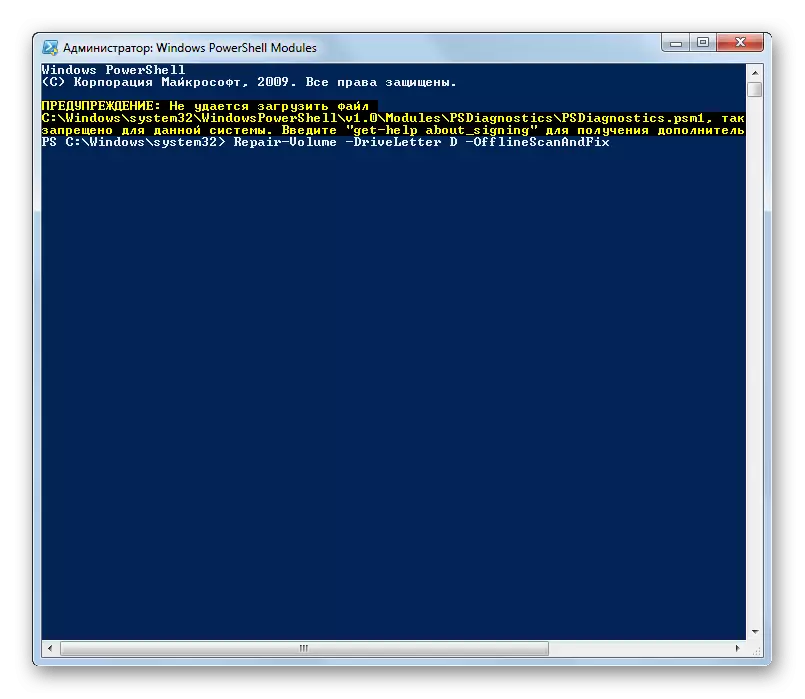
Կարդացեք ավելին. Ստուգեք կոշտ սկավառակը Windows 7-ում սխալների վրա
Եթե ախտորոշումը ցույց է տալիս, որ սկավառակը ձախողվում է, այն պետք է հնարավորինս արագ փոխարինվի `կարեւոր տվյալներ պատճենելով մեկ այլ սկավառակ: Այս հնարավորությունը, ցավոք, միշտ չէ, որ հասանելի է, այնպես որ սկսելու համար, դուք պետք է փորձեք շտկել որոշ սխալներ (օրինակ, կոտրված ոլորտների անջատումը), բայց դա պարզապես ժամանակավոր լուծում չի վերացվի խնդիրը ամբողջությամբ:
Դաս. Կոշտ սկավառակի բուժում
Մեթոդ 5. Հանգստացնող վնասակար ծրագրակազմ
Խնդրի հիմնական պատճառների վերջինն այն է, որ որոշակի տեսակի վնասակար ծրագրաշարի համակարգում ներկայությունն է, որը թույլ չի տալիս համակարգը վերածվել նորմալ: Սովորաբար, նմանատիպ են այնպիսի տաճարներ եւ կոդավորող վիրուսներ, վերջիններս կրկնակի վտանգավոր են, ուստի տեղեկատվական անվտանգության համար պետք է ստուգել համակարգիչը եւ վերացնել սպառնալիքը:

Դաս. Համակարգչային վիրուսների դեմ պայքար
Եզրակացություն
Այժմ գիտեք, թե ինչու Windows 7-ով համակարգիչը երկար չի անջատվում, եւ ինչպես այս խնդիրը հնարավոր է վերացնել: Ապագայում բավական կլինի պարզապես հետեւել համակարգի վիճակին եւ իրականացնել կանխարգելիչ ստուգումներ:
